Comment retarder la mise à jour de Windows 10 mai 2021 (version 21H1)
Microsoft Windows 10 / / May 21, 2021

Dernière mise à jour le

Microsoft a commencé à déployer la nouvelle mise à jour des fonctionnalités, version 21H1 aka Mise à jour de mai 2021, aux PC compatibles cette semaine. Il s'agit d'une mise à jour mineure et comprend de nouvelles fonctionnalités telles que la prise en charge multicaméra pour Windows Hello, Windows Defender Application Guard (WDAG), améliorations WMI et GPSVC, et plus encore. La nouvelle version ne sera pas mise à jour automatiquement en arrière-plan, du moins pas encore. Néanmoins, vous souhaiterez peut-être retarder la mise à niveau. Voici comment.
Retarder la mise à jour de mai 2021 de Windows 10 (version 21H1)
Pour reporter la mise à jour des fonctionnalités de quelques jours, cliquez sur le bouton Bouton Start et cliquez sur Paramètres.
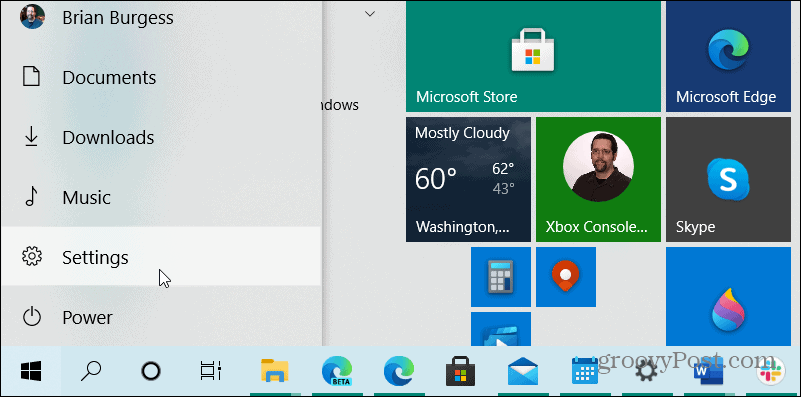
De là, allez à Mettre à jour &Sécurité> Windows Update. De là, cliquez sur le Suspendre les mises à jour pendant 7 jours bouton.
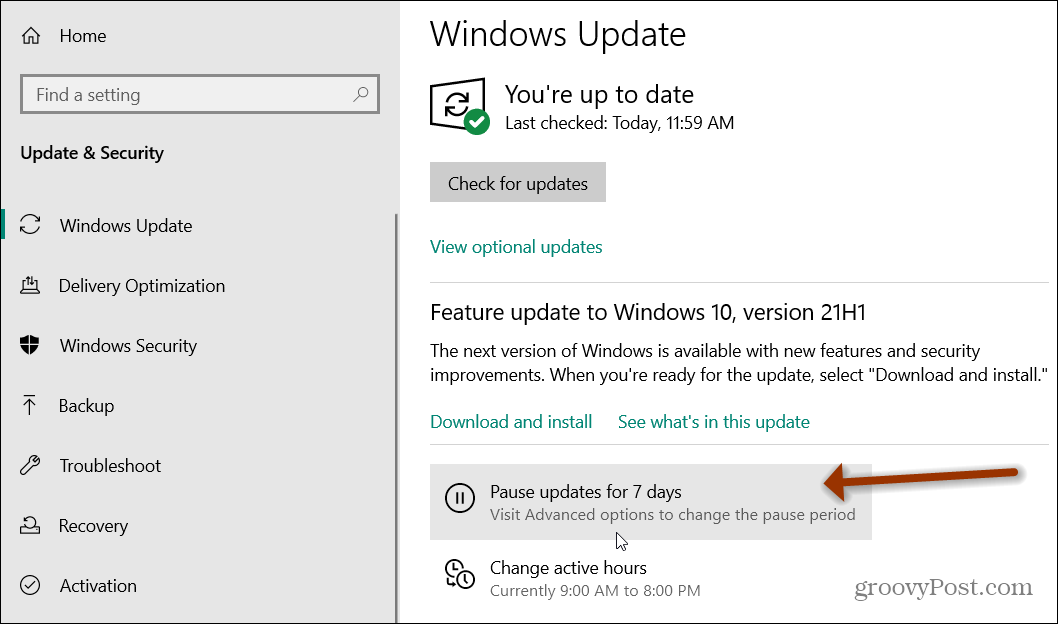
Si vous souhaitez suspendre la mise à jour pendant une période plus longue, cliquez sur Options avancées.
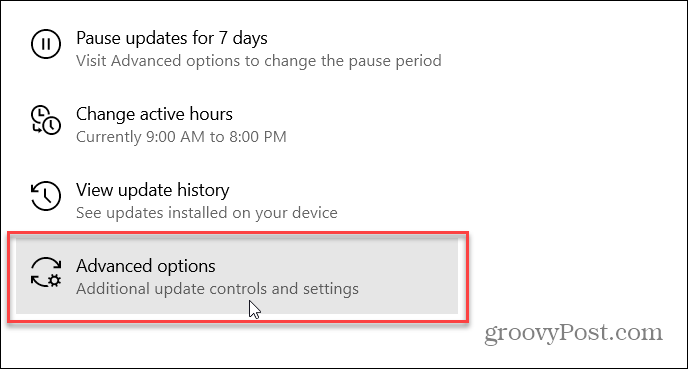
Sur l'écran suivant, faites défiler jusqu'à la section «Suspendre les mises à jour» et cliquez sur le menu déroulant pour sélectionner une date à laquelle vous souhaitez que la mise à jour reprenne. Ici, vous pouvez choisir de suspendre la mise à jour jusqu'à 35 jours.
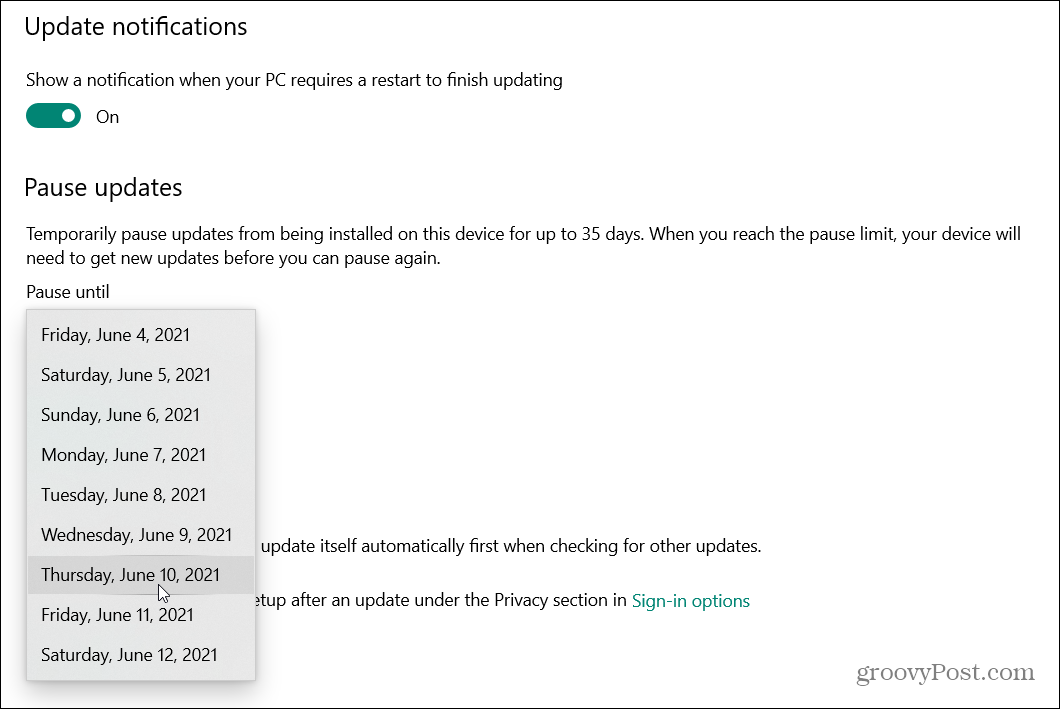
Bloquer la mise à jour Windows 10 mai 2021
Vous n'avez plus à vous soucier de l'installation automatique des mises à jour des fonctionnalités. Microsoft les propose désormais en tant qu'installations facultatives. Cela ne fonctionne que pendant un certain temps, cependant. À mesure que les versions précédentes se rapprochent de leur fin de service (Version 1909 par exemple), la mise à jour se produira éventuellement. Ceci pour vous assurer que votre système reste pris en charge. Mais vous pouvez bloquer la mise à jour - avec quelques mises en garde (plus à ce sujet ci-dessous).
Ouvert Démarrer> Paramètres> Réseau et Internet. Cliquez ensuite sur le Propriétés bouton correspondant à la carte réseau active que vous utilisez.
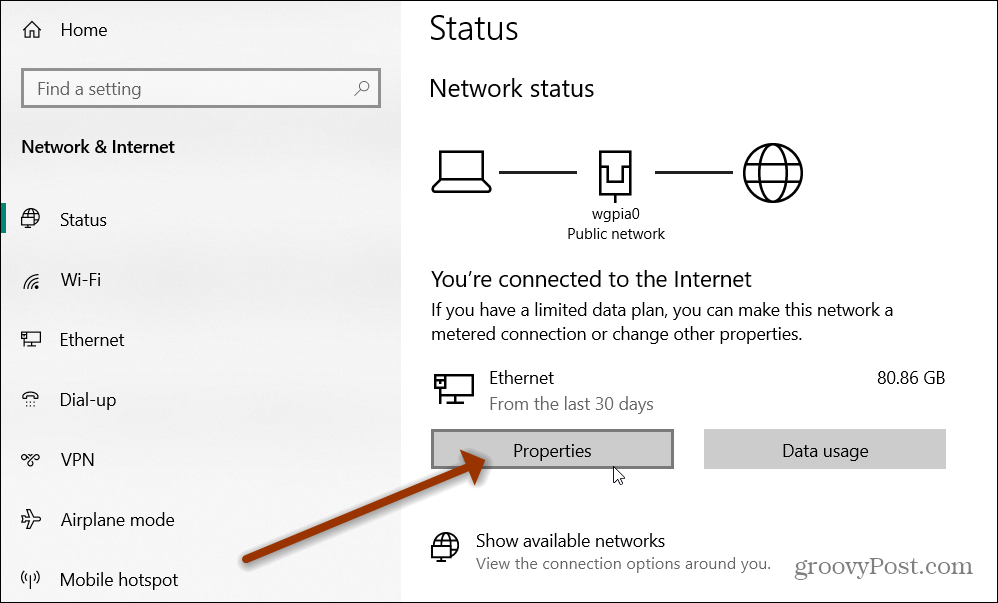
Maintenant, dans la section "Connexion mesurée", activez l'option "Configuré comme connexion mesurée" changer.
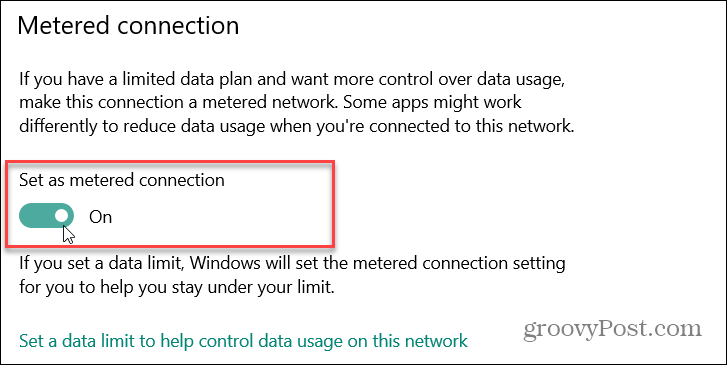
Ensuite, cliquez sur le Domicile bouton dans le coin supérieur gauche de l'écran.
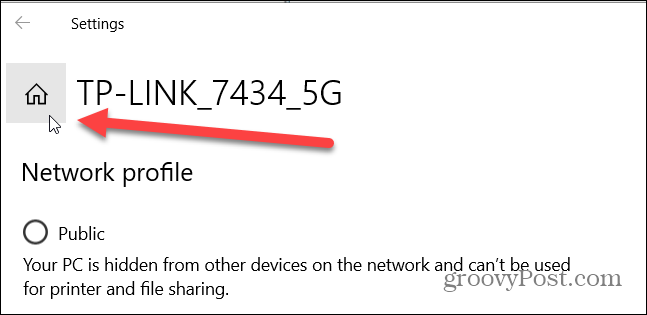
Puis dirigez-vous vers Mise à jour et sécurité> Windows Update> Options avancées. Dans la section "Options de mise à jour", désactivez l'option "Télécharger les mises à jour via des connexions limitées" changer.
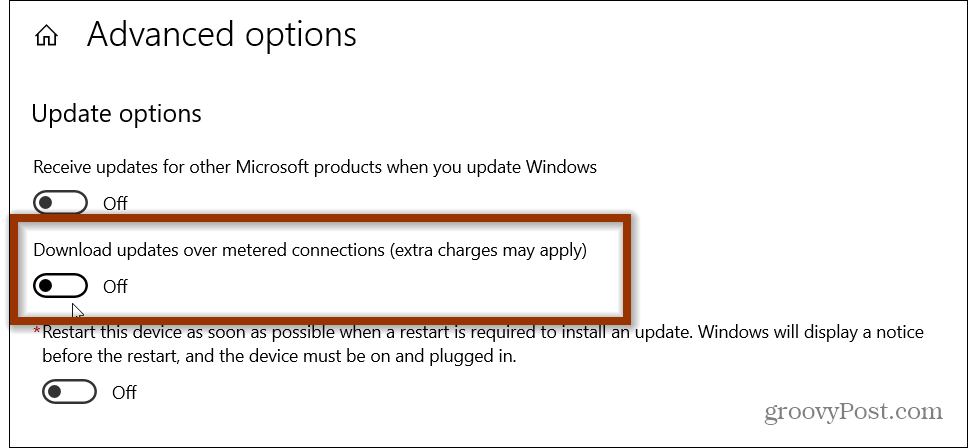
Désormais, la mise à jour de mai 2021 et les mises à jour de qualité ne seront plus téléchargées automatiquement sur votre PC. Cependant, il y a quelques points à garder à l'esprit.
Si Microsoft publie une mise à jour critique, il sera téléchargé et installé quel que soit le paramètre. De plus, les applications du Microsoft Store cesseront de se mettre à jour. Et les fichiers synchronisés sur OneDrive cesseront de fonctionner. Avec une connexion limitée, la fonctionnalité ne fonctionne que pour le lien actif, pas pour la carte réseau. Vous devrez configurer la fonction sur une base «par réseau».
Si vous êtes prêt à installer la mise à jour, découvrez comment installer la mise à jour Windows 10 mai 2021 (version 21H1). Et certaines fonctionnalités ont été supprimées, consultez la fonctionnalités Windows supprimées ou obsolètes dans cette version.
Comment effacer le cache, les cookies et l'historique de navigation de Google Chrome
Chrome fait un excellent travail de stockage de votre historique de navigation, de votre cache et de vos cookies pour optimiser les performances de votre navigateur en ligne. Voici comment ...
Appariement des prix en magasin: comment obtenir des prix en ligne lors de vos achats en magasin
L'achat en magasin ne signifie pas que vous devez payer des prix plus élevés. Grâce aux garanties d'égalisation des prix, vous pouvez obtenir des remises en ligne lors de vos achats à ...
Comment offrir un abonnement Disney Plus avec une carte-cadeau numérique
Si vous appréciez Disney Plus et que vous souhaitez le partager avec d'autres, voici comment acheter un abonnement Disney + Gift pour ...
Votre guide de partage de documents dans Google Docs, Sheets et Slides
Vous pouvez facilement collaborer avec les applications Web de Google. Voici votre guide de partage dans Google Docs, Sheets et Slides avec les autorisations ...

